Обзор Admin24 – Service Desk:
что нужно знать о системе
Мы решили изучить все возможности и подготовили для вас полный обзор Admin24 – Service Desk, в котором разобрались в настройках сервиса, рассмотрели его функционал и рассказали о его преимуществах и недостатках.
О сервисе
- Позиционирование:Система учета и обработки заявок с ИИ-агентом для автоматизации клиентского сервиса. Инструмент, который позволит любому бизнесу увеличить уровень клиентского сервиса быстро и с минимальными затратами.
- РепутацияНа рынке с 2021 года. Включен в Реестр российских программ для ЭВМ и БД.
- ЛицензияКоммерческая, от 417 ₽ за сотрудника в месяц, есть демо-режим 15 дней.
Содержание
Начало работы
Регистрация
- Фамилию и имя.
- Адрес электронной почты.
- Номер телефона.
- Название аккаунта.
- Пароль для входа в аккаунт.
С момента регистрации автоматически запускается бесплатный демо-режим, который позволяет протестировать полный функционал. Это выделяет Admin24 на рынке, ведь многие сервисы обычно предлагают протестировать ограниченные функции, как тот же Chat2Desk, на который мы уже делали обзор.
- Простая и быстрая регистрация.
- Есть демо-режим с полным функционалом.
Мастер настроек
- Выбор языка для интерфейса. Выбранный язык будет использоваться по умолчанию для всей организации. Если понадобится, то его можно будет изменить в настройках позднее.
- Приглашение пользователей по Email. Здесь можно пригласить сотрудников, с которыми вы планируете работать, введя в соответствующее окошко адрес электронной почты.
- Заполнение информации о компании. Здесь можно ввести название организации, ИНН, ОГРН, БИН, указать юридический адрес и корпоративный Email.
- Добавление услуг и назначение ответственных. Здесь можно указать услуги, по которым вы будете собирать заявки, и назначить ответственных за выполнение этих заявок.
- Настройка скорости выполнения заявок (SLA). Если ответственный превысит указанные временные интервалы, руководитель получит уведомление. Статусы заявок синхронизируются со стадиями канбана в Битрикс24.
- Форма подачи заявок. По умолчанию, исходя из указанных на 4 этапе услуг, генерируется стандартная форма подачи заявок. Ее можно отправить клиенту или разместить на сайте при помощи кода.
- Подключение сервиса онлайн-чаевых Нетмонет. Такого мы еще нигде не видели. Функционал позволяет сотрудникам поддержки получать чаевые от благодарных клиентов.
- Подключение Telegram. Позволяет подключить Telegram, чтобы сотрудники могли переписываться с клиентами. Из каждого сообщения можно сделать заявку.
- Подключение мессенджера WhatsApp* через сервис Gupshup. Для успешного подключения у вас должно быть создано приложение в Gupshup.
- Можно быстро настроить личный кабинет и создать первую форму сбора заявок.
Недостатки:
- Мастер настройки нельзя пропустить, хотя полезные шаги там, безусловно, есть.
Настройки
- Общие настройки. Здесь можно изменить основную информацию, которую мы до этого заполняли в мастере настройки: название организации, ИНН, ОГРН, БИН, указать юридический адрес и корпоративный Email.
- Клиенты. Раздел поделен на 3 подраздела: «Компании», «Импорт компаний», «Импорт контактов». Во вкладке «Компании» можно настроить кастомные поля, которые нужно будет заполнить при добавлении нового контакта; во вкладках «Импорт компаний» и «Импорт контактов» можно настроить импорт компаний и контактов, соответственно.
- Email. На этой странице можно настроить адреса Email для приема заявок через почту при помощи IMAP. Эти адреса будут использоваться только для приема первичных заявок, дальнейшая переписка будет вестись с другого адреса. На вкладке «Работа с заявками» можно настроить SMTP для отправки почты, что мы сделали по инструкции – все работает. А на вкладке «Внешний вид писем» можно задать общие настройки, настроить задний фон, заголовок, приветствие, содержание, футер и кнопки отправляемых вами писем.
Когда закончится срок лицензии, активные email автоматически деактивируются.
- Телефония. В этом разделе можно подключить интеграцию с сервисами Mango Office, Новофон, Телфин и Простые звонки. Мы смогли настроить интеграцию с сервисом Новофон по инструкции – работает.
- Лицензия. Здесь отображается ваша лицензия. В нашем случае это «Демо» и тариф «Энтерпрайз» (с безлимитным количеством пользователей, форм, 20 email для приема заявок и т. д.). Чтобы получить лицензионный ключ после демо-режима, нужно будет выбрать и оплатить один из коммерческих тарифов Admin24.
- Открытые линии. Открытые линии позволяют установить на сайт виджет онлайн-чата, где клиенты смогут задавать вопросы, а вы сможете отвечать им в разделе «Сообщения». В разделе можно добавлять новые онлайн-чаты и виджеты для размещения на вашем сайте.
- Оборудование. Здесь можно настроить импорт оборудования.
- Внешний вид. На вкладке «Список заявок» можно настроить цвет заявок в списке, в соответствии с определенными условиями. А на вкладке «Детальная страница заявки» можно настроить внешний вид комментариев (системных, своих, комментариев из Битрикс24 и т. д.).
- Боковое меню. Позволяет настроить, какие элементы бокового меню будут видны пользователям с соответствующей ролью.
- API. В Admin24 можно настроить REST API для создания заявок из любых веб-форм и подключить внешнее приложение с помощью OAuth2. Функционал сложный, но полезный. Вдаваться в подробности мы не будем, все же функционал не первостепенный, все есть в инструкциях на сайте Admin24.
- Можно подключить Email для сбора заявок.
- Можно настроить SMTP для отправки почты.
- Можно импортировать компании и клиентов.
- Есть открытые линии.
Недостатки:
- Возможности телефонии ограничены, но ее планируют расширять (мы связались с менеджером Admin24 и уточнили этот момент).
- Возможности REST API также ограничены, но, пока мы писали обзор, мы заметили, что функционал дополняется практически с каждым обновлением системы.
Пользователи
На первой вкладке «Пользователи» отображается список пользователей и их роли.
- Разрешить самостоятельную регистрацию в качестве сотрудника. После самостоятельной регистрации нужно назначить роль для этого сотрудника.
- Разрешить самостоятельную регистрацию в качестве клиента.
- Разрешить самостоятельную регистрацию в качестве контакта. Роль клиента пользователю администратор должен будет выдать вручную.
Количество сотрудников, которое можно добавить, зависит от подключенного тарифного плана.
- Можно распределять роли между пользователями.
- Можно настроить самостоятельную регистрацию для сотрудников, компаний и клиентов.
- Добавить пользователей проще, чем в других сервисах.
SLA
В Admin24 можно указать время, за которые сотрудники обязаны оказать услугу. Если задача будет просрочена, руководителю будет отправлено соответствующее уведомление.
Настроить SLA можно в разделе настроек на вкладке «SLA», которая поделена на 4 подраздела. В первом из них, «Статусы заявок», можно управлять статусами заявок, создавая новые или изменяя цвет статусов существующих. Ненужные статусы можно удалить.
- Время отклика (в минутах) – период, в течение которого сотрудник должен принять заявку.
- Время завершения (в минутах) – период, в течение которого сотрудник должен закрыть заявку.
- Период автовозврата – через сколько минут заявка вернется, если ей присвоен статус «Отложена».
Дополнительно можно:
- Настроить уведомления о нарушении сроков выполнения заявки для ответственных лиц. Если заявка просрочена, ответственному будет отправлено уведомление:
- Учитывать только рабочее время портала при расчете.
- Пересчитывать дедлайн для отложенных заявок с учетом рабочего времени, в течение которого заявка была в статусе «Отложена».
- Пересчитывать дедлайн для незавершенных заявок.
- Пересчитывать дедлайн для заявок, срок которых был изменен вручную.
- Возможность клиентам возобновлять заявку после ее закрытия через личный кабинет, электронную почту или ботов.
- Автоматическое возобновление завершенной заявки после комментария клиента.
- Автоматическое возобновление отложенной заявки после комментария клиента.
- Статусы для возобновленных заявок.
Также здесь можно разрешить или запретить возобновление заявок определенными компаниями.
- Функционал SLA рабочий, позволяет отслеживать своевременное выполнение заявок.
- Есть функционал возобновления заявок самими клиентами.
- Можно настроить рабочее время.
Заявки
- Сделать так, чтобы сотрудники могли видеть и фильтровать заявки коллег.
- Автоматически добавлять подпись пользователя из его профиля к сообщениям в заявке.
- Сохранять последние используемые фильтры при перезагрузке страницы. Также можно настроить фильтры по умолчанию, если это нужно.
- Сделать так, чтобы при завершении заявки было необходимо указать результат выполнения, который можно отправить клиенту по почте.
- Разрешить сотрудникам редактировать комментарии к заявкам.
- Включить функционал массовой замены ответственного в списке заявок по фильтру.
- Отключить отправку уведомлений клиентам по завершенным заявкам.
- Отключить подтверждение заявки при завершении.
- Отключить оценку заявки.
- Обязательно указывать причину при переводе в статус «Отложена». Также можно отправлять эту причину клиенту при откладывании заявки.
- Обязательно указывать причину при возобновлении заявки.
- Разрешить наблюдателям оставлять комментарии в чужих заявках.
- автоудаление неактивных заявок;
- автоудаление заявок из корзины;
- автоматическое подтверждение заявок;
- количество отображаемых заявок на странице.
- Создание заявок от всех пользователей КРОМЕ указанных в блок-листе.
- Создание заявок ТОЛЬКО от пользователей в блок-листе.
После создания чек-листа в этом разделе, его нужно привязать к услугам. После того как кто-то оставит заявку по этой услуге, в ней отобразится созданный чек-лист.
- Можно присваивать теги к заявкам.
- Есть блок-лист.
- Есть механизм согласования заявок.
- Есть чек-листы.
- Есть быстрые и автоматические ответы.
Недостатки:
- Не хватает визуального редактора бизнес-процессов/маршрутизации заявок.
Формы
В зависимости от тарифа можно создавать от 5 до бесконечного количества форм.
- Изменить название формы в списке и ее язык по умолчанию.
- Привязать форму к компаниям и клиентам, чтобы действие применялось ко всем компаниям и контактам организации.
- Назначить услуги и ответственных лиц. Можно назначить ответственного или группу для каждой услуги. При выборе «Все пользователи» ответственным будет назначен самый свободный сотрудник.
- Сделать выбор услуги обязательным, отключив автоматический выбор первой услуги.
- Отключить возможность загрузки файлов, чтобы запретить прикрепление файлов к форме.
- Использовать форму для внутренней поддержки, отключив пользовательское соглашение.
- Включить возможность выбора постановщика заявки из списка клиентов, если заявку создает внутренний сотрудник.
- Настроить пользовательские названия для полей «Услуга/Проблема» и «Подуслуга/Подпроблема» и пользовательское поле названия заявки.
- Создать Favicon, выбрав изображение или указав ссылку на него. Поддерживаются только форматы .gif, .bmp, .jpg, .png.
- Изменить прочие настройки: код страны для номера и добавление CSS-стилей формы.
Можно интегрировать кастомизированные формы с Admin24 при помощи REST API.
- Можно интегрировать кастомизированные формы при помощи REST API.
- Можно вставить форму на сайт кодом.
- Можно создавать услуги и назначать ответственных.
Недостатки:
- Функционал визуализации форм ограничен, но эта проблема частично решается REST API.
Боты
Для этого перейдем на вкладку «Настройки» – «Боты» – «Телеграм боты» и нажмем «Добавить»:
- Основные настройки. Здесь можно изменить форму, прикрепленную к боту, задать количество комментариев, необходимых для разблокировки функции завершения заявки для клиента, а также настроить командное меню.
- Ответы бота. Эта вкладка позволяет добавлять различные типы сообщений к ответам бота, в том числе изображения с подписями, файлы или текстовые сообщения. К тексту можно добавлять Emoji. Настройки ответов можно отключить, чтобы бот использовал стандартные ответы на сообщения клиентов.
- Заполнение формы. Здесь можно настроить сообщения, которые бот будет отправлять во время процесса заполнения формы.
- Кнопки. Позволяет редактировать текст кнопок и добавлять к ним Emoji.
А еще из ссылки можно сделать QR-код при помощи стороннего генератора и разместить его в приложении или распечатать и поставить табличку в офисе, чтобы клиенты могли быстро перейти в бот.
- Выбрать услугу и подуслугу.
- Заполнить контактные данные: имя, номер телефона, адрес электронной почты.
- Ввести название компании, название и описание заявки.
- К заявке можно добавить файлы.
После заполнения всех данных нужно нажать «Отправить заявку». Заявку также можно создать заново, нажав «Начать заполнение заявки сначала».
- Можно создать чат-ботов в Телеграм, Вк и Одноклассниках.
- Чат-боты полностью интегрированы с сервис-деском и автоматически переносят туда информацию.
- Подключение ботов простое и быстрое, в отличие от Chat2Desk, например.
Интеграции
На момент написания обзора возможность работы с Admin24 в интеграции с Битрикс24 была доступна без подписки Битрикс24.Маркет. Насколько нам известно, в ближайшее время все приложения в каталоге, вебхуки и локальные интеграции, т.е. вся работа с REST станет возможной только для тех, у кого есть подписка на Битрикс24. Маркет.
Пользователи получат приглашение на почту с данными для входа. Для работы с заявками в Битрикс24 эти данные не понадобятся, и доступ к приложению обычным пользователям предоставлять не нужно. Сотрудники смогут работать с заявками как со стандартными задачами.
Все клиентские заявки будут распределяться между ответственными и отображаться на портале как новые задачи. Весь список задач можно увидеть в группе «Admin24» и в разделе «Задачи и Проекты», где будет видна вся информация, указанная клиентом при обращении.
На вкладке «Открытые линии» можно интегрировать сервис-деск с открытыми линиями Битрикс24.
Подробно разбирать функционал не будем, на наш взгляд, интеграция спорная.
На вкладке «База знаний (Атлас24)» отображается информация по интеграции с базой знаний.
- Есть интеграция с Битрикс24, в том числе и с открытыми линиями.
- Есть интеграция с Базой знаний.
Минусы:
- Интеграций меньше, чем во многих других сервисах.
Мессенджеры
Telegram
- Быстро и просто подключается.
- Можно делать заявки из сообщений в Телеграме.
WhatsApp*
Мы связались с менеджером, получили этот ключ и протестировали функционал WhatsApp.Admin24* в бесплатном 3-дневном демо-режиме.
Для авторизации нажимаем кнопку «Получить QR-код», открываем WhatsApp* на своем телефоне, переходим в «Связанные устройства» → «Привязка устройства» и сканируем код, появившийся на экране.
- Можно бесплатно и быстро подключить Телеграм.
- Можно подключить WhatsApp* и бесплатно протестировать возможности интеграции.
- Стоимость интеграции с WhatsApp* через WhatsApp.Admin24* ниже, чем у конкурентов.
Недостатки:
- Для подключения WhatsApp* нужно приобретать дополнительную лицензию.
- Мало интеграций с мессенджерами и соцсетями.
Заявки
- ID;
- описание;
- ответственный;
- клиент;
- компания;
- услуга;
- крайний срок;
- последний комментарий;
- время с момента последней активности;
- всего комментариев;
- теги;
- уровень приоритета;
- вложения;
- сообщения без ответа;
- подтверждение закрытия;
- выполнение чек-листов.
По этим параметрам можно осуществлять поиск, сортировать и фильтровать заявки.
- по статусу;
- по форме;
- по источнику;
- по приоритетам;
- по услуге;
- по компании;
- по тегам;
- по дате создания;
- по крайнему сроку;
- просроченные;
- наблюдаемые;
- с вложениями;
- требуют ответа;
- удаленные;
- ожидают подтверждения;
- имеют чек-лист;
- подтвержденные клиентом;
- фильтр по полям форм.
- убыванию номера;
- возрастанию номера;
- крайнему сроку (сначала новые);
- крайнему сроку (сначала старые).
Заявки также можно найти при помощи поиска. А про другие настройки заявок мы уже рассказали в «Настройках».
Заполняем необходимые поля и при необходимости добавляем файлы. Нажимаем «Отправить». Заявка будет отправлена исполнителю и отобразится в рабочей области.
- переключаться между заявками;
- редактировать заявку;
- добавить тег к заявке;
- удалить заявку;
- посмотреть дату создания заявки;
- посмотреть информацию о компании, оставившей заявку: email, номер телефона, адрес, сайт и доступное время учета;
- посмотреть информацию о клиенте: ФИО, email, должность;
- посмотреть дополнительные контакты (при наличии);
- посмотреть информацию об ответственном, статусе заявки, наблюдателях и крайнем сроке.
- Комментарии. Здесь отображаются комментарии клиента и ответственных к заявке. Благодаря этому полю можно коммуницировать с клиентом в процессе выполнения задачи, а также отправлять быстрые ответы, которые мы настроили выше.
- Согласования. Здесь можно настроить цепочку согласований по заявке. Согласования пригодятся для внешних заявок: оптовых закупок от клиентов, запросов от инвесторов; так и для внутренних: заявок на отпуск, закупки офисных материалов или ремонт техники.
- Учет времени. Здесь можно вести учет времени, затраченного на выполнение заявки.
- История. Здесь отображается вся история изменений заявки.
- Оборудование и расходные материалы. На этих вкладках можно добавить используемое при выполнении заявки оборудование и расходники. Указанное количество расходников будет автоматически списано с остатка в разделе «Оборудование».
- Чек-листы. На этой вкладке можно прикрепить чек-листы к задаче, чтобы разделить их выполнение на этапы.
- Можно быстро отвечать клиентам в комментариях при помощи заготовленных шаблонов.
- Можно создать цепочку согласования заявок.
- Можно прикреплять чек-листы к заявкам.
Клиенты
Компании можно объединить друг с другом, кликнув по кнопке «Объединить».

- ссылка на регистрацию в качестве контакта;
- список сотрудников компании;
- затраченное время на выполнение заявок этой компании;
- список персональных документов компании;
- SLA настройки для компании;
- список форм для заявок компании.
Контакт можно редактировать, нажав на значок настроек.
- подтверждать выполнение или переоткрывать заявки;
- создавать новые заявки и просматривать все заявки компании, к которой он прикреплен;
- оценивать работу сотрудников по заявке;
- отвечать и оставлять комментарии к заявкам в сервисе Admin24, не используя почту или бот;
- отслеживать отчеты по заявкам.
Благодаря личному кабинету клиент будет знать, сколько времени компания затратила на его поддержку, из каких задач выстраивалась основная нагрузка. В любой момент можно забрать доступ у клиента, кликнув по кнопке «Деактивировать»:
Личный кабинет клиента в Admin24 не тарифицируется, то есть оплачивать лицензию на него не нужно.
- Есть личный кабинет клиента, который не тарифицируется.
Оборудование
Оборудование доступно в единичном количестве.
В строке расходника указано:
- количество расходников;
- количество израсходованных расходников;
- остаток расходников.
- Предусмотрена работа с оборудованием и расходниками.
- Можно вести учет остатков, есть отчеты по расходникам.
Отчеты
В отчете по заявкам отображаются дашборды по следующим метрикам:
- AFTR – среднее время первого ответа.
- CSI – индекс удовлетворенности клиентов.
- FRTR – нарушение времени реакции на заявку.
- ARTR – нарушение времени выполнения заявок.
- NST – количество заявок за период.
- Статистика выполнения заявок.
- Статистика принятия заявок.
- Все оценки по заявкам (клиенты могут оценить выполнение заявки по 5-балльной шкале).
- Динамика просроченных заявок.
- Динамика поступления и завершения заявок.
- Динамика изменения оценок у заявок.
- Отчеты по заявкам.
- отчеты по сотрудникам организации, которые имеют оценки у завершенных заявок;
- отчет по компаниям, сотрудники которых оставляли оценки к заявкам;
- отчет по контактам, оставившим оценку к заявке;
- отчет по всем заявителям, оставившим оценку к заявке, включая тех, кто не является компанией или контактом.
Для всех отчетов можно выбирать периоды.
- Большое количество метрик в отчетах.
- Можно формировать отчеты за выбранный период и экспортировать их.
- Есть отчеты не только по заявкам, но и по оборудованию, расходникам, открытым линиям и затраченному времени.
- Можно ввести систему рейтинга сотрудников.
Недостатки:
- Метрики нельзя выгрузить в Excel.
База знаний
Мы зарегистрировались в Атлас24 самостоятельно, поэтому нажимаем «Есть база» и вводим аутентификационные данные. В базе знаний Атлас24 также есть 15-дневный демо-режим.
После авторизации выбираем базу знаний, которую хотим привязать к сервис-деску. Готово, теперь с ней можно работать.
Использование базы знаний доступно на всех платных тарифах Админ24.
Лицензию Атлас24 приобретать отдельно не нужно.
- Создание документов – иконка в виде файла с «+» в левом верхнем углу позволяет добавлять новые документы.
- Создание папок – иконка в виде папки с «+» рядом с иконкой документа позволяет создавать папки для организации информации.
- Поиск – быстрый доступ к нужным документам.
- Информация о разработчике – просмотр данных о разработчике и последних обновлениях.
- Управление блогом – создание и ведение блога.
- Облако тегов – просмотр и поиск документов по тегам.
- Управление файлами – загрузка и управление файлами.
- Настройки – управление пользователями, настройка прав, импорт/экспорт данных и очистка базы.
- Публикация в блоге – размещение текста документа как статьи.
- История изменений – отслеживание изменений документа.
- Ссылка на документ – копирование ссылки на документ.
- Печать документа – печать открытого документа.
- Тесты – создание тестов для проверки знаний сотрудников.
- Добавление в регламенты – перемещение документа в папку с регламентами.
- Избранное – добавление документа в папку «Избранное».
- Редактирование – внесение изменений в документ.
- Удаление – удаление документа.
- Просмотры – иконка в виде глаза показывает количество просмотров документа.
- Теги – просмотр и добавление тегов.
Слева на экране отображается список папок и документов, а также разделы «Избранное» и «Регламенты».
- Есть база знаний.
- Есть функционал для тестирования сотрудников – полезно для найма и проверки знаний подчиненных.
Недостатки:
- На наш взгляд, пока что база знаний пока что проигрывает базам знаний, которые являются отдельным продуктом, но для сервис-деска с Базой Знаний функционала хватает.
- Ограниченные возможности кастомизации и визуализации.
Другой функционал
- Дашборды. Вверху экрана можно найти раздел «Дашборд», в котором отображены актуальные данные по заявкам в организации. При клике по цифре в виджете можно просмотреть более подробную информацию.
- Сообщения. В этом разделе хранятся диалоги с клиентами в мессенджерах Telegram и WhatsApp*, а также через открытые линии. Мы уже разобрали подробно подключение мессенджеров, поэтому не будем повторяться.
- Поддержка. Здесь можно оставить заявку на поддержку во вкладке «Заявка», если с сервисом что-то не так. А во вкладке «Часто задаваемые вопросы» находятся видео с инструкциями по настройке сервиса. Также подробные инструкции по настройке сервиса мы нашли на сайте Admin24 в разделе «Поддержка».
- ИИ-помощник. Находится в режиме тестирования. Информацию о нем мы нашли здесь.
- Поддержка работает эффективно, большое количество обучающих материалов.
- Удобный раздел с сообщениями – можно общаться с клиентами из разных источников в одном интерфейсе.
Недостатки:
- Не совсем понятно, для чего нужен раздел с дашбордами.
- Отсутствует мобильное приложение.
Коробочная версия
Основные преимущества коробочной версии:
- Универсальность и простота установки. Сервис поставляется в виде docker-контейнера, что обеспечивает легкость развертывания на любой Linux-системе. Имеется установочный скрипт, который делает процесс установки быстрым и простым.
- Экономия ресурсов. Docker-контейнеры требуют меньше ресурсов для разработки и тестирования, что позволяет быстро развертывать несколько экземпляров приложения на одном сервере.
- Обновления и обслуживание. Процесс обновления продукта автоматизирован и удобен для пользователя. Все операции выполняются одной командой, что упрощает поддержание актуальности системы.
- Безопасность и защита кода. Использование обфускации с помощью IonCube обеспечивает надежную защиту кода и лицензирования.
- Коробочная версия может работать в закрытых системах без выхода в интернет.
Требования к коробочной версии:
✔️ ОС Linux Ubuntu LTS 22 Server.
✔️ Внешний белый IP.
✔️ Домен в сети Интернет.
✔️ Профессиональный SMTP-сервер с возможностью отправки большого количества исходящей почты и доступом к входящей почте по протоколу IMAP.
✔️ Доступ в сеть Интернет (как минимум на период проведения процедуры установки).
Требования для тарифа «Малый» (до 15 пользователей):
✔️ Процессор: 2 ядра
✔️ Оперативная память: 4 Гб ОЗУ
✔️ Память: 60 Гб SSD
Требования для тарифа «Бизнес» (до 50 пользователей):
✔️ Процессор: 4 ядра
✔️ Оперативная память: 6 Гб ОЗУ
✔️ Память: 100 Гб SSD
Требования для тарифа «Энтерпрайз» (до 100 пользователей):
✔️ Процессор: 6 ядер
✔️ Оперативная память: 8 Гб ОЗУ
✔️ Память: 200 Гб SSD
Требования для тарифа «Безлимит» (∞ пользователей):
✔️ Процессор: 8 ядер
✔️ Оперативная память: 12 Гб ОЗУ
✔️ Память: 250 Гб SSD
- Имеется коробочная версия.
Недостатки:
- В коробочной версии есть не все интеграции. Например, пока нет телефонии.
Стоимость
Тарифы можно разделить на облачные и коробочные.
Стоимость облачных тарифов
Тариф Малый
- До 5 пользователей;
- 1 открытая линия (1 виджет);
- 5 форм для клиентов;
- 5 привязок Email;
- 1 SMTP-подключение (1 активное);
- 1 Telegram-бот;
- Интеграция с Битрикс24;
- Интеграция с VK и OK;
- Интеграция с Telegram – 1 аккаунт;
- WhatsApp.Admin24*;
- Интеграция с Базой знаний;
- Интеграция с сервисами телефонии;
- Хранение уведомлений и чатов 30 календарных дней;
- Поддержка по почте по будням с 10:00 до 18:00.
Стоимость тарифа – 7 500 ₽ за 3 месяца, 25 000 ₽ за год**.
Тариф Бизнес
- До 10 пользователей;
- 3 открытые линии (1 виджет);
- 10 форм для клиентов;
- 10 привязок Email;
- 3 SMTP-подключения (1 активное);
- 3 Telegram-бота;
- Интеграция с Битрикс24;
- Интеграция с VK и OK;
- Интеграция с Telegram – 3 аккаунта;
- WhatsApp.Admin24*;
- Интеграция с Базой знаний;
- Интеграция с сервисами телефонии;
- Хранение уведомлений 60 дней и чатов 90 дней;
- Поддержка по почте по будням с 10:00 до 18:00.
Стоимость тарифа – 15 000 ₽ за 3 месяца, 50 000 ₽ за год**.
Тариф Энтерпрайз
- Неограниченное количество пользователей;
- 5 открытых линий (1 виджет);
- Неограниченное количество форм для клиентов;
- 20 привязок Email;
- 10 SMTP-подключений (1 активное);
- 5 Telegram-ботов;
- Интеграция с Битрикс24;
- Интеграция с VK и OK;
- Персонализация виджета чата;
- Кастомизация ботов;
- Редактирование иконки письма;
- Футер в кастомизации писем;
- Интеграция с Telegram – 5 аккаунтов;
- WhatsApp.Admin24*;
- Интеграция с Базой знаний;
- Подключение кастомного домена;
- Интеграция с сервисами телефонии;
- Хранение уведомлений 60 дней и чатов 90 дней;
- Поддержка по почте по будням с 10:00 до 18:00.
Стоимость тарифа – 30 000 ₽ за 3 месяца, 100 000 ₽ за год**.
**Стоимость указана за всех пользователей, входящих в тариф, сразу. При этом она намного ниже, чем у других сервис-десков за тот же функционал.
Демо-режим доступен именно на тарифе Энтерпрайз.
Стоимость коробочных тарифов
Тариф Малый
- До 15 пользователей;
- 1 открытая линия (1 виджет);
- 5 форм для клиентов и Email;
- 1 Telegram-бот;
- Интеграция с Битрикс24;
- Интеграция с Telegram;
- WhatsApp.Admin24*.
Стоимость тарифа – 120 000 ₽ за год.
Тариф Бизнес
- До 50 пользователей;
- Все, что в Малом тарифе;
- 3 открытые линии (1 виджет);
- 10 форм для клиентов и Email;
- 3 Telegram-бота;
- Интеграция с Telegram;
- WhatsApp.Admin24*.
Стоимость тарифа – 250 000 ₽ за год.
Тариф Энтерпрайз
- До 100 пользователей;
- Все, что в тарифе Бизнес;
- 5 открытых линий (1 виджет);
- Неограниченное количество форм для клиентов;
- 5 Telegram-ботов;
- Персонализация чата;
- Поддержка по телефону;
- Интеграция с Telegram;
- WhatsApp.Admin24*.
Стоимость тарифа – 400 000 ₽ за год.
Тариф Безлимит
- Неограниченное количество пользователей;
- Все, что в тарифе Энтерпрайз;
- 5 открытых линий (1 виджет);
- Неограниченное количество форм для клиентов;
- 5 Telegram-ботов;
- Персонализация чата;
- Поддержка по телефону;
- Интеграция с Telegram;
- WhatsApp.Admin24*.
Стоимость тарифа – 990 000 ₽ за год.
Заключение
Плюсы:
- Демо-режим. Позволяет протестировать ВСЕ возможности сервис-деска.
- Наличие полезных интеграций с сервисом управления бизнесом Битрикс24, мессенджерами WhatsApp*, Telegram, ВКонтакте и базой знаний. Отдельно отметим раздел «Сообщения», куда собираются сообщения из всех каналов связи – не нужно прыгать по вкладкам и искать нужную.
- Входит в Реестр российских программ для ЭВМ и БД.
- Отсутствие скрытых платежей, за исключением платы за функционал WhatsApp*. Даже база знаний входит в стоимость использования тарифов. Стоимость при этом ниже рынка, что удивительно.
- Хорошая система отчетов и аналитики. Видно, что сервис развивается под российский рынок и учитывает потребности отечественного бизнеса.
- Удобная работы с заявками. Есть фильтры, поиск, теги, сортировка, возможность прикреплять оборудование и чек-листы к заявкам. Учет оборудования мы мало где видели в принципе.
- Возможность настраивать SLA для компании, формы, услуги или приоритета.
- Наличие коробочной версии. Это важно для компаний, которым нужно хранить всю информацию на собственных серверах. Коробка также есть далеко не во всех сервис-десках.
- Наличие справочного центра и видеоинструкций. Во время работы с сервисом мы много раз натыкались на видеоинструкции, находящиеся в различных разделах интерфейса и настроек. Помимо этого, в сервисе есть справочный центр, расположенный на официальном сайте, в котором можно найти всю информацию по работе с Admin24.
- Отсутствует мобильное приложение. Основной недостаток, который мы нашли.
- Интеграций намного меньше, чем в других сервисах. Нет важной интеграции с AmoCRM, но при этом есть сомнительные, например, с Одноклассниками и Нетмонет.
- В коробочной версии есть не все интеграции. Например, пока нет телефонии.
- База знаний пока что проигрывает базам знаний, которые являются отдельным продуктом, но для сервис-деска с Базой Знаний функционала хватает.
- Возможности телефонии и REST API пока что ограничены. Но нам сказали, что все будет постепенно расширяться и дорабатываться, поэтому будем ждать и дополним наш обзор при необходимости.
Стоит ли использовать все возможности системы – решать только вам. Мы же постарались сделать максимально честный и непредвзятый разбор функционала Admin24 – Service Desk, выявили его достоинства и недостатки с точки зрения пользователя.
Хотите увидеть обзор какого-то конкретного сервиса? Напишите нам: softadvisor.ru@gmail.com
*Деятельность компании Meta запрещена в РФ.